いつもおたま日記をご覧くださりありがとうございます。
今日は、YouTube「おたま日記」で投稿している動画がどのようにできているのか、編集の裏側を少しお伝えしたいと思います。
YouTubeにはいろんなスタイルの動画がありますが、こんな方法もあると参考にしていただければ幸いです。
動画を撮影
もちろん、素材となる動画がなければ始まりませんので、動画撮影が基本となります。
YouTubeで投稿されている動画にはいろいろあります。企画を練り、それに基づいて動画を撮影する方も多いようです。
でも、私の場合は、まったく企画は作りません。あくまで日々起きる事柄を動画にするというスタイルです。
カマキリ、カエル、庭、ノラ猫、花、昆虫など目につくものを撮影しています。それを後でまとめてテロップを入れ、一つの動画にしていきます。

企画が全くなくても、生き物たちの日常はドラマにあふれているので色んな動画が作れます。
なお、動画の撮影に使っているのは、動画内でも何度かお伝えしていますが、楽天モバイルを申し込むときにタダでもらったスマホ(Galaxy A7)をメインで使っています。
それ以外には型遅れのiPhone 6s、初代iPadも併用して使っています。
今のスマホはすごいですね。

ノラ猫たちはいつ出没するかわかりませんので、見かけたらとりあえず撮影!
動画を保存
ある程度動画を撮りためたら、スマホをパソコンに接続し、動画データはパソコンに移します。
パソコンのハードディスクには限界があるので、2Tの外付けハードディスクに保管しています。
動画の編集
動画を保存したら動画の編集です。
私が使っている編集ソフトは「aviutl」というフリーのソフトです。
色々カスタマイズして設定しないと使えるようにならないので、初心者用ではありません。でも、後からいろんな機能を追加することも可能なので便利だと思います。
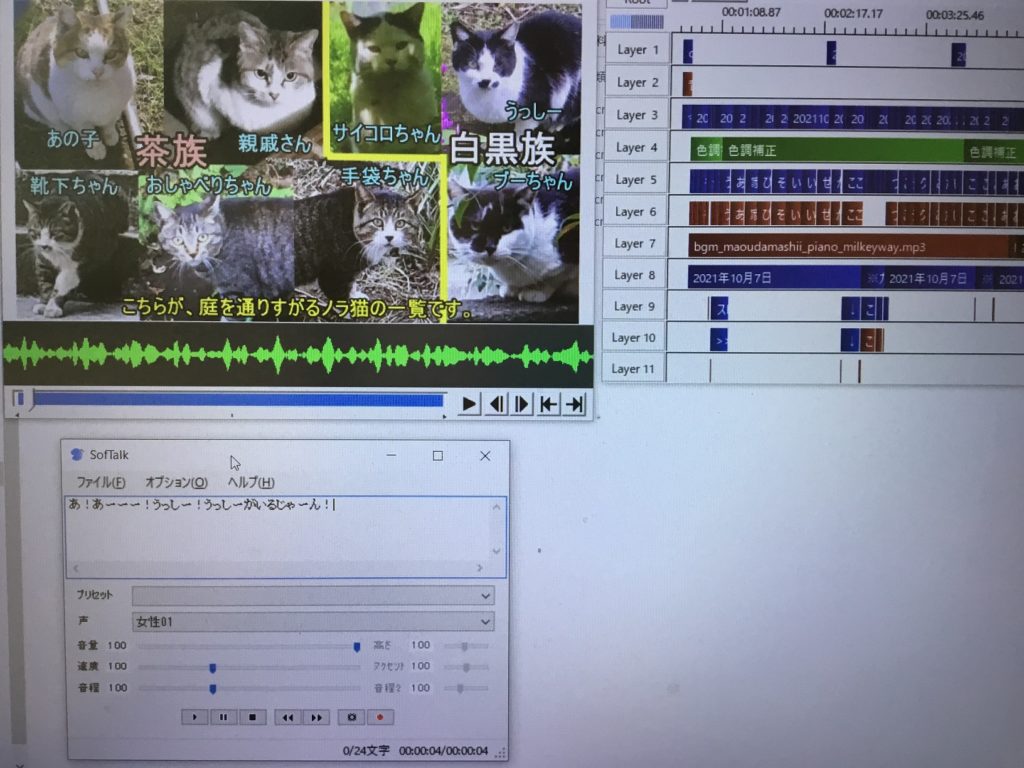
ネットで調べると使い方を解説しているページもたくさんありますので、調べれば誰でも使えると思います。
撮りためた動画を入れ、音楽とテロップを加えて動画にしていきます。
なお、ナレーションは「softalk」というソフトを使っています。
上で書いたように、特に企画はないので、編集しながら一本の動画にまとめて行きます。
動画の書き出し、チェック、YouTubeへのアップロード
完成したら動画を書き出します。
「aviutl」 はYouTubeに合った形式で動画を書き出してくれるので便利です。
書き出した動画を再度チェックし、YouTubeへアップロードします。
その後、サムネを作成し、タイトルや解説などを入れ、問題なければ公開しています。
ちなみに、サムネはiPadで作成しています。

YouTube動画の作成は、結構大変ではある
ざっと流れを書きましたが、こんな感じです。
無編集でもYouTubeに動画をあげることは可能です。
でも、ちゃんと編集しないと、まったく見られません。仮に見られても動画開始直後に視聴者は離脱してしまうので、編集は重要です。
撮影だけならまぁ簡単ですが、編集が結構大変ですね。でも、自分で撮影したバラバラの素材をまとめて一つの動画にしていく過程はなかなか面白いものだと思います。




コメント